В последнее время смартфоны Xiaomi стали ну очень популярны. Едва ли можно найти хоть одного пользователя, который бы не присматривался к данным аппаратам. На них без проблем переходят с Samsung, OnePlus и даже iPhone. Собственно, это и не удивительно: хорошее по современным меркам железо, крутая оболочка MIUI, качественная сборка без люфтов — все это бренд, который сейчас именуется топом за свои деньги. Однако как ни крути, переход от одного смартфона к другому всегда сопровождается некоторыми трудностями.
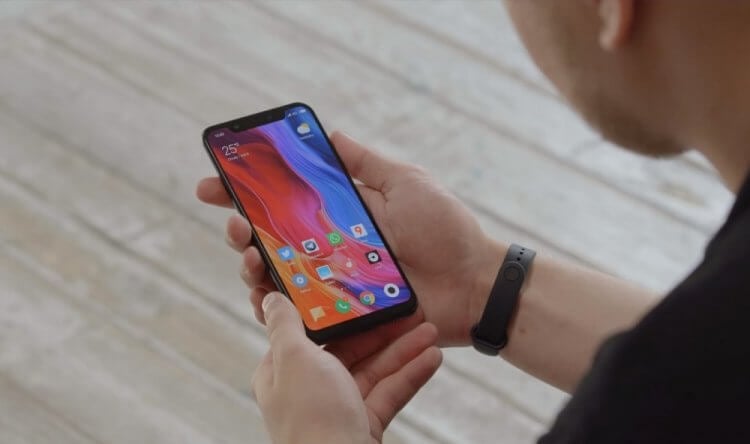
Крутые советы для пользователей Xiaomi.
Я пользовался смартфоном Xiaomi в качестве второго телефона примерно пол года и сделал один простой вывод: даже бюджетная модель данного бренда без проблем справлялась со всеми возлагаемыми на нее задачами. Тем не менее некоторые проблемы все-таки возникали. О них сегодня и поговорим.
Что известно о Xiaomi Mi 12: цена, характеристики и сроки выхода.
Как на Xiaomi сделать скриншот
Судя по количеству способов создания скриншотов, компания Xiaomi точно понимает, насколько важными для нас стали снимки экрана. Cамый простой из них — провести тремя пальцами вниз на любом экране.

Для создания скриншота просто проведите тремя пальцами вниз.
Все бы ничего, да вот только в некоторых ситуациях он не справляется. Не так давно я хотел показать вам как сохранять картинки в Телеграм и столкнулся с тем, что телефон вылетает из дополнительного меню.
Проблема решилась достаточно быстро. Чтобы сделать скриншот на Xiaomi достаточно опустить шторку уведомлений и найти кнопку Снимок экрана. После этого умный смартфон сам поймет, что вас интересует не сама шторка, а то, что под ней и сделает скрин.
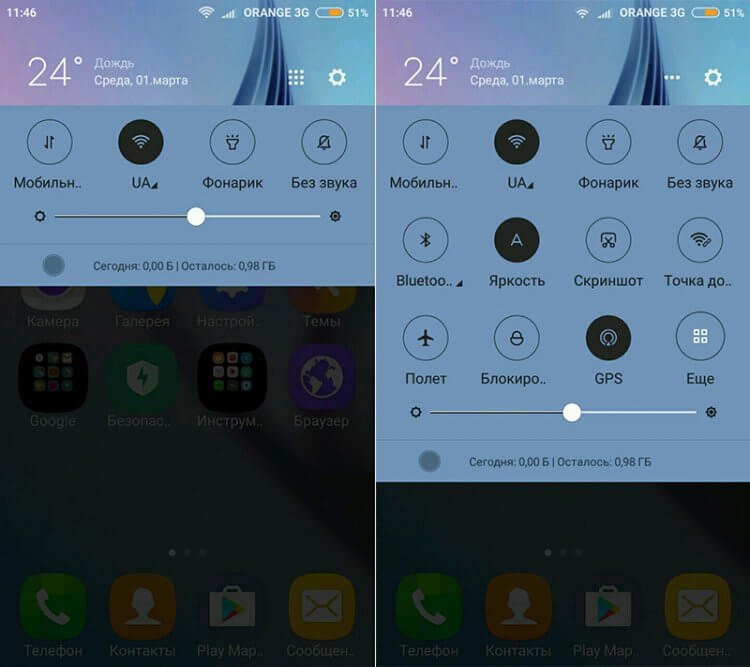
Опустите шторку и нажмите на Скриншот.
Третий способ и того проще — одновременно зажмите кнопку питания и громкости вниз. После этого появится вспышка и маленькая иконка в правом верхнем углу экрана, которая потухнет примерно через пару секунд.
Как сделать длинный скриншот на Xiaomi
Часто ли вы сталкиваетесь с тем, что на скриншот не влазит вся необходимая информация? Производители предусмотрели это и сделали возможность создания скриншота с прокруткой. С его помощью вы можете сделать скрин всей ленты в социальных сетях или запечатлить весь текст статьи.
Чтобы сделать скриншот с прокруткой на Xiaomi, вам необходимо:
- Сделать обычный скриншот.
- Тапнуть по маленькому изображению получившегося снимка в правом верхнем углу.
- Далее нажать на кнопку Прокрутка или Расширенный в нижней части.
- Пролистать вниз до необходимого момента.
- Нажать кнопку Стоп.
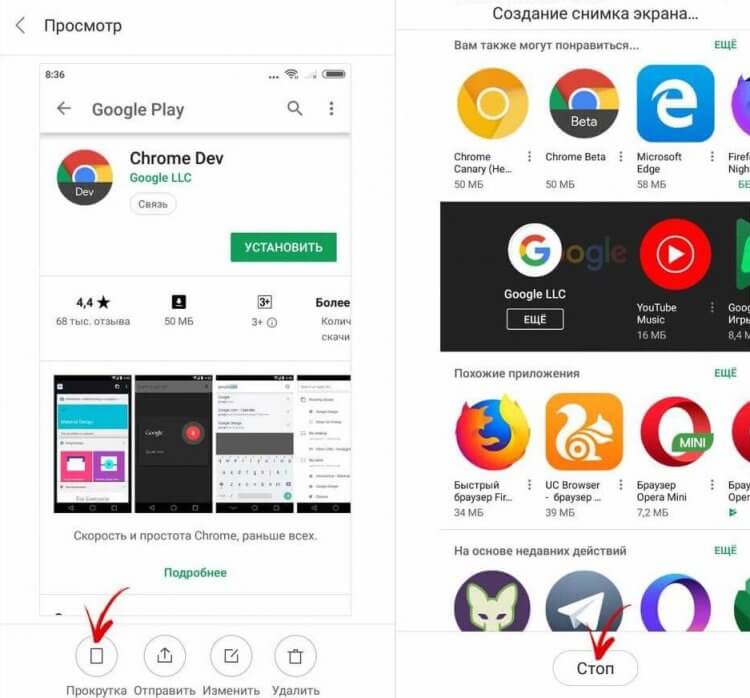
Скришот с прокруткой на Xiaomi.
Как на Xiaomi поставить фото на контакт
Кто бы что ни говорил, но мессенджеры все равно пока уступают привычным телефонным звонкам. Установка фото на контакт может понадобиться в самых разных случаях: начиная с более быстрой идентификации входящего звонка, заканчивая отличиями между двумя контактами с одинаковыми именами.
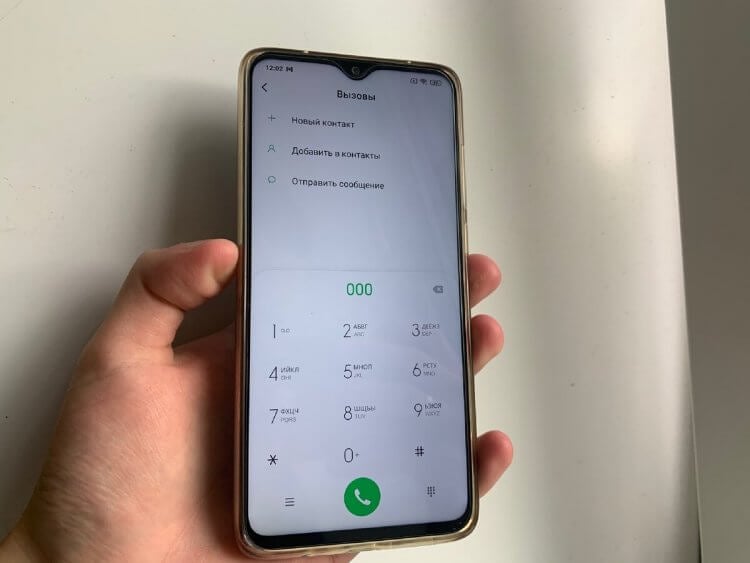
Звонки через сотовую связь в 2021 году все еще актуальны.
Первое, что вам необходимо сделать — дать разрешение для установки фото на контакт. Для этого:
- Перейдите в Настройки.
- Далее Контакты, Отображение.
- Затем включите тумблер напортив Фото контактов.
Обратите внимание: фото можно установить только на те контакты, которые сохранены на вашем смартфоне. Если данные привязаны к SIM-карте, сначала их необходимо переместить в память телефона. После этого можно переходить непосредственно к делу:
- Переходим в список всех контактов.
- Находим тот, на котором хотим установить изображение.
- Переходим в Настройки контакта.
- Далее нажимаем на кнопку Изменить контакт.
- Тапаем на картинку с иконку человечка или камеры.
- Затем нажмаем Выбрать фото.
- После этого нажимаем Сохранить.
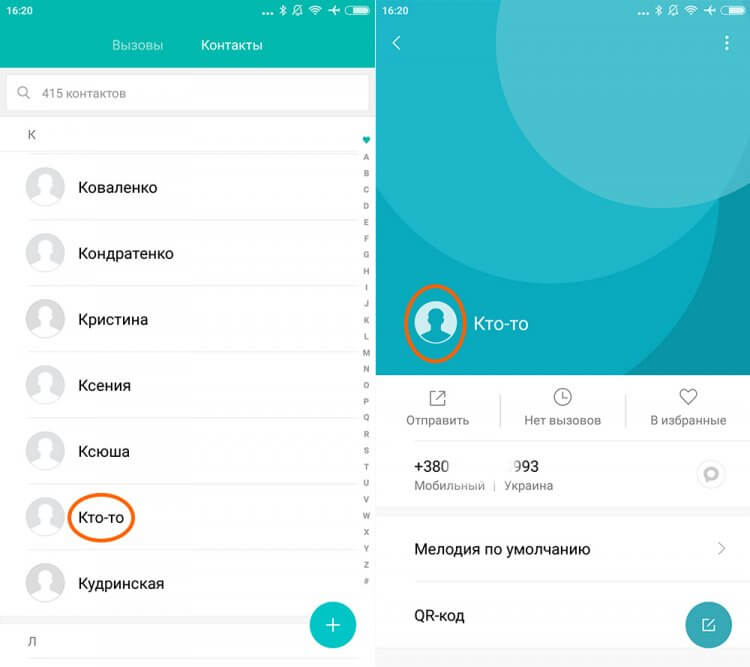
Установка фото на контакт в Xiaomi.
Как на Xiaomi скрыть приложение
Мало кто знает, но в смартфонах Xiaomi есть возможность спрятать приложение. Не мне рассказывать вам про сценарии его использования: утаить любимую игру от зоркого глаза родителей, убрать в закрома какой-нибудь мессенджер, в котором хранится личная переписка. Главное помнить одно — все тайное рано или поздно становится явным.
Сделать это достаточно просто:
- Разблокируйте смартфон.
- Перейдите в Настройки, Защита приложений.
- Дважды введите графический ключ.
- Далее нажмите на значок Настроек в правом верхнем углу.
- Включите тумблер напротив Скрытие приложений.
- Зайдите в пункт Управление приложениями.
- Укажите программы, которые хотели бы скрыть.
- Готово.
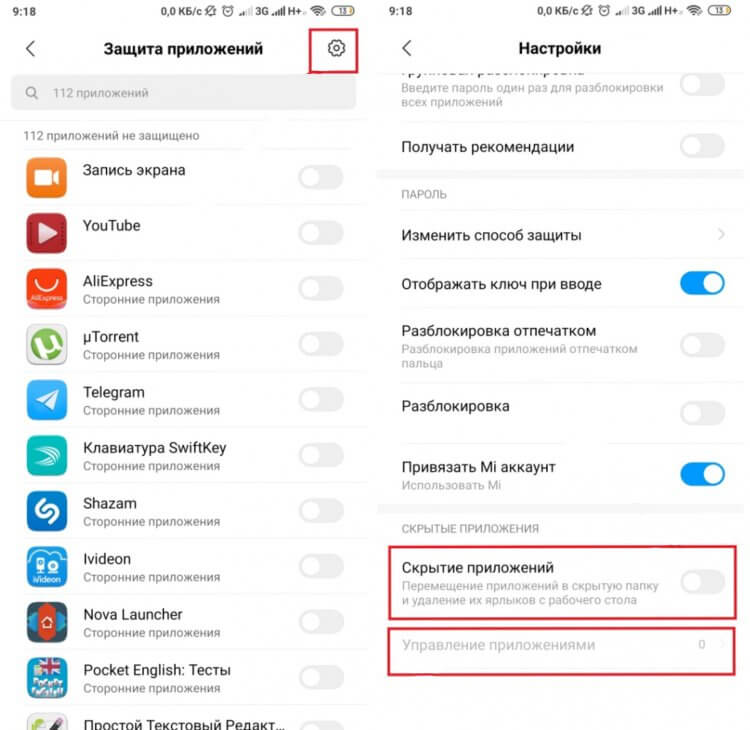
Скрыть приложение на Xiaomi достаточно просто.
Как найти скрытые приложения на Xiaomi
Чтобы найти скрытые приложения на смартфоне, вам понадобится сделать несколько простых манипуляций:
- Разблокировать устройство.
- Перейти на главный экран.
- Далее двумя пальцами провести жест, будто вы увеличиваете картинку.
- Затем необходимо еще раз ввести графический ключ.
- Готово.
Как на посмотреть экранное время на Xiaomi
В последнее время сложно представить себе жизнь без смартфона. Ранее мы уже рассказывали вам про возможности приложения Цифровое благополучие, где подробно описывали функции контроля экранного времени. Если хотите узнать о фишке подробнее, рекомендую к прочтению.
Получить доступ к Экранному времени на Xiaomi достаточно просто:
- Разблокируйте смартфон.
- Перейти в Настройки.
- Далее зайти в Цифровое благополучие и родительский контроль.
- Тапнуть по диаграмме.
- Посмотреть в каких приложениях вы проводите больше времени.
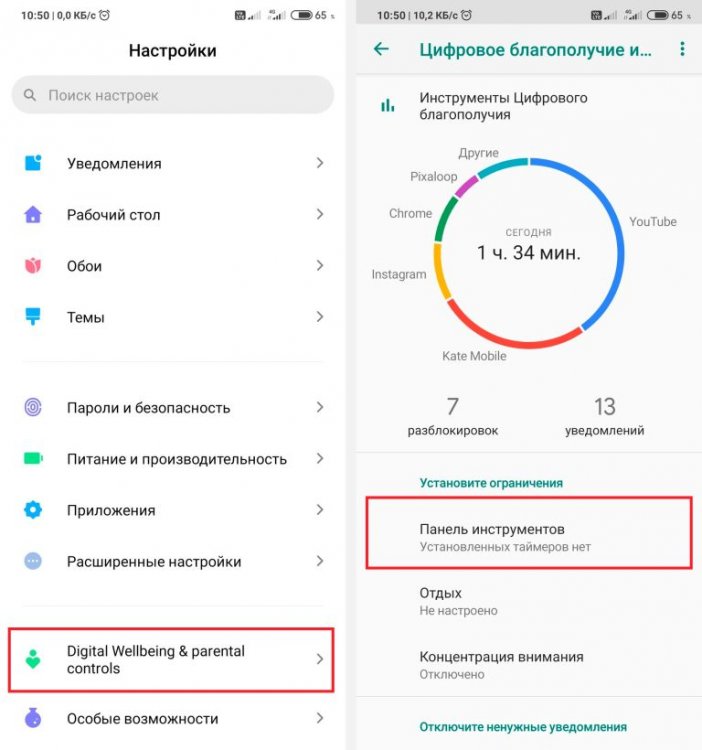
Цифровое благополучие на Xiaomi.
При возникновении каких-то трудностей, рекомендую обращаться в наш Телеграм-чат. Вместе с нашими читателями мы обязательно вам поможем в самые короткие сроки. А чтобы не пропустить еще больше интересных новостей из мира мобильных технологий, подписывайтесь на наш новостной канал.
